Modifier l'horodatage de la date de création sur un fichier à l'aide de NewFileTime
Tous les fichiers sur nos ordinateurs ont une sorte d'horodatage qui leur est associé. Les horodatages hébergent des informations cruciales telles que la date de création du fichier et la date à laquelle il a été consulté ou modifié pour la dernière fois. Ces horodatages sont automatiquement mis à jour car nous utilisons et ouvrons normalement ces fichiers. Il peut y avoir quelques scénarios dans lesquels vous souhaitez modifier ces horodatages sans ouvrir ni modifier le fichier. Vous voudrez peut-être rajeunir ou vieillir le fichier de quelques jours. Cela peut être facilement fait en utilisant un outil gratuit appelé NewFileTime .
NewFileTime pour PC Windows
NewFileTime est un logiciel gratuit pour Windows qui vous permet de modifier les horodatages de n'importe quel fichier sous Windows . Vous pouvez modifier tous les types d'horodatages, y compris l'heure du dernier accès , l' heure(Time) de la dernière modification et l'heure(Modified Time) de création(Creation) .
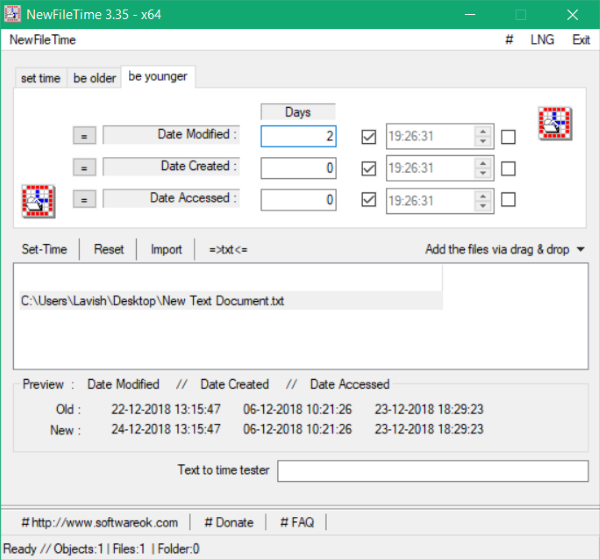
Comment changer l'horodatage de la date de création sur un fichier
L'outil est assez simple à utiliser et est livré avec de nombreuses fonctionnalités intuitives. NewFileTime est un outil batch, ce qui signifie que vous pouvez exécuter cet outil sur plusieurs fichiers et dossiers en une seule fois. Tout ce que vous avez à faire est de faire glisser tous les fichiers et dossiers pour lesquels vous souhaitez modifier les horodatages. Inclure(Include) les sous-dossiers et les sous-fichiers peut également être activé si vous souhaitez exécuter cet outil sur tous les fichiers et dossiers du dossier principal.
Une fois que vous avez terminé d'ajouter les fichiers, vous pouvez passer à la modification de leurs horodatages. Vous pouvez également afficher les horodatages existants d'un fichier en cliquant dessus. Il existe trois façons de modifier les horodatages, toutes décrites ci-dessous.
Régler le temps(Set Time)
Ce mode vous permettra de définir une date et une heure exactes pour les fichiers sélectionnés. Vous pouvez utiliser les cases à cocher pour contrôler les informations que vous souhaitez modifier. Vous pouvez modifier uniquement l'heure et conserver la date ou faire l'inverse. En outre, vous pouvez totalement omettre tout horodatage en dehors de la date de modification(Date Modified) , de la date de création(Date Created) et de la date d' accès. Ce mode est idéal si vous souhaitez donner une date exacte aux fichiers sélectionnés.
Être plus âgé(Be Older)
Le mode Be Older(Be Older) rend vos fichiers plus anciens. Par plus ancien, nous entendons ici que l'outil donnera l'impression que votre fichier a été créé/accédé/modifié quelques jours avant sa date réelle. Ce mode est idéal si vous voulez dire que j'ai fait mon travail à temps, vous pouvez vérifier les horodatages. Comme le mode Set Time , vous pouvez utiliser les cases à cocher pour sélectionner toutes les informations que vous souhaitez modifier.
Soyez plus jeune(Be Younger)
Ce mode fonctionne à l'opposé du mode Be Older. Cela rend votre fichier un peu plus jeune en ajoutant quelques jours à la date réelle. Ce mode est idéal lorsque vous souhaitez indiquer que le travail a été effectué plus tard qu'il ne l'a été.
Donc, ce sont les modes que NewFileTime a à offrir. Une fois que vous avez sélectionné un mode approprié, vous pouvez cliquer sur un fichier pour prévisualiser les nouveaux horodatages qui vont être appliqués. Et vous pouvez également comparer les nouveaux et les anciens horodatages.
La dernière étape que vous devez faire maintenant est d'appuyer sur le bouton Set-Time , et les horodatages seront mis à jour. Vous pouvez également exporter les résultats sous forme de fichiers texte, et le même fichier peut également être utilisé ultérieurement pour l'importation.
NewFileTime est un excellent utilitaire pour mettre à jour rapidement par lots les horodatages de différents fichiers. Vous n'avez pas besoin d'ouvrir le fichier ni d'avoir besoin d'un autre logiciel pour afficher/modifier le fichier. NewFileTime fonctionne avec n'importe quel fichier et fait le travail rapidement. Cliquez ici(here)(here) pour télécharger NewFileTime.
Related posts
Partagez des fichiers avec n'importe qui avec Send Anywhere pour Windows PC
Chameleon software changements Wallpaper en fonction des conditions météorologiques
VirtualDJ est un virtuel virtuel gratuit DJ software pour PC Windows 10
Reopen Dossiers récemment fermés, fichiers, programmes, fenêtres
Effacer vos données afin que personne ne puisse jamais le récupérer avec OW Shredder
Alt-Tab Terminator améliore la valeur par défaut Windows ALT-Tab functionality
Split & Join Files avec Split Byte, A Free File Splitter & Joiner software
B1 Free Archiver: Archivage, compression, extraction software pour PC
Photo Stamp Remover gratuit vous permet de supprimer le filigrane de l'image
Comet (Managed Disk Cleanup): Alternative à Windows Disk Cleanup Tool
Auslogics de Windows amincissante: supprime les fichiers indésirables et réduit OS size
Long Path Fixer tool va réparer les erreurs longues Path Too dans Windows 10
Comment échanger des disques durs dans Windows 10 avec Hot Swap
HardLink Shell Extension: Create Hardlinks, Symbolic Links, Junctions
Relocate Programmes installés en utilisant Application Mover sur Windows 10
Dictionnaire .net est un bureau Translator application pour Windows PC
ManicTime est un suivi du temps libre et management software
Ashampoo WinOptimizer est un logiciel libre pour optimiser Windows 10
Comment déplacer des programmes installés vers un autre lecteur dans Windows 10
Create Notes simples avec PeperNote pour Windows 10
